第二册下信息技术课件-第7课 艺术字标题 河南大学版(共12张PPT)
文档属性
| 名称 | 第二册下信息技术课件-第7课 艺术字标题 河南大学版(共12张PPT) |  | |
| 格式 | zip | ||
| 文件大小 | 2.6MB | ||
| 资源类型 | 教案 | ||
| 版本资源 | 通用版 | ||
| 科目 | 信息技术(信息科技) | ||
| 更新时间 | 2020-10-06 19:45:47 | ||
图片预览

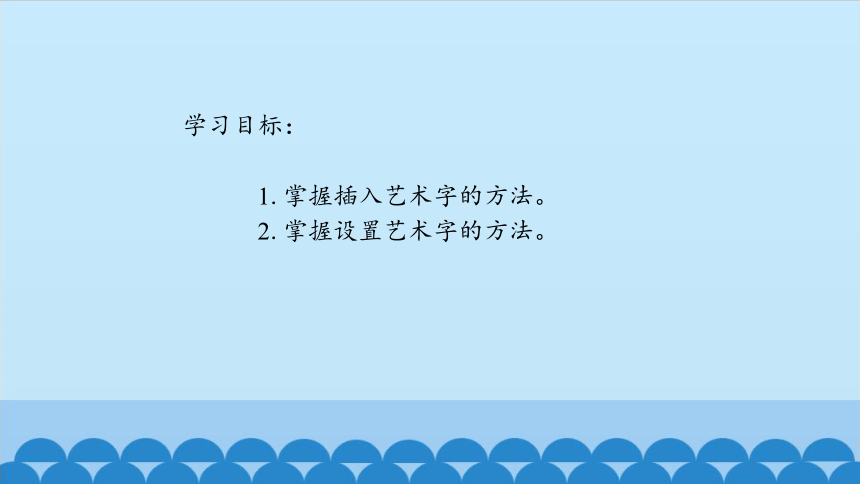
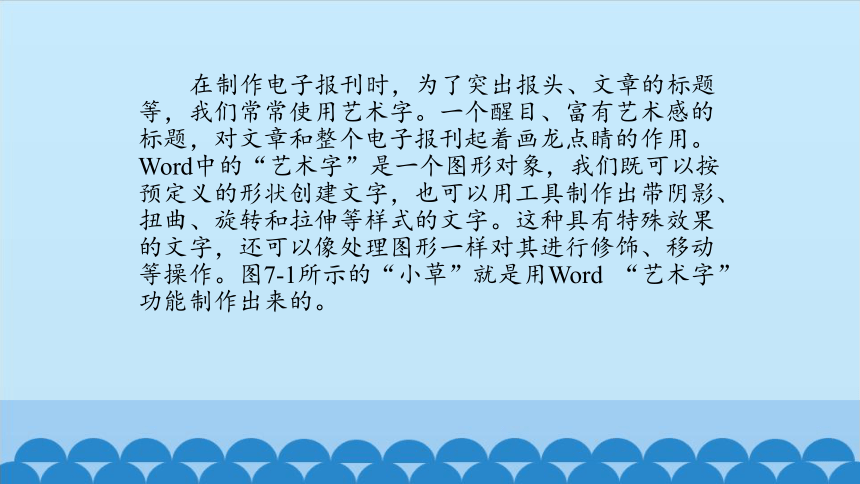
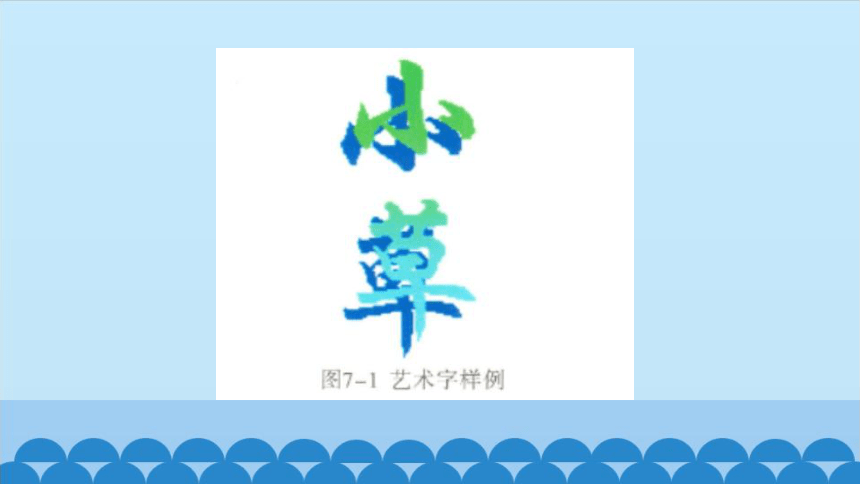
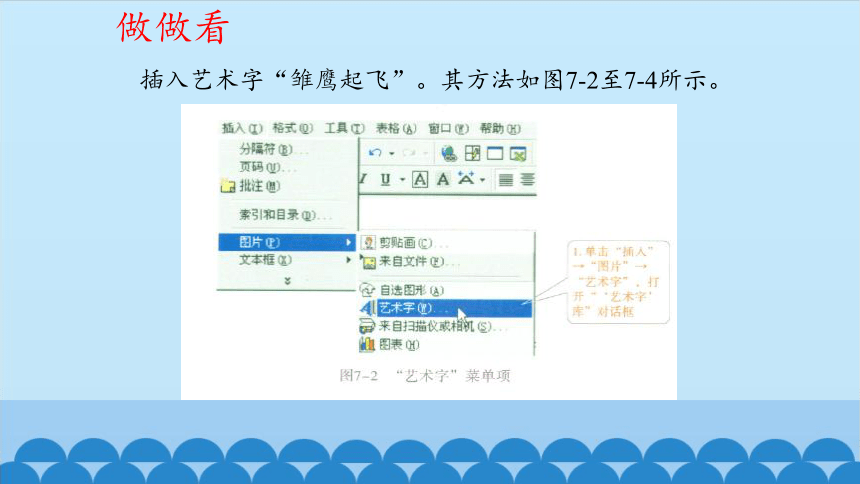
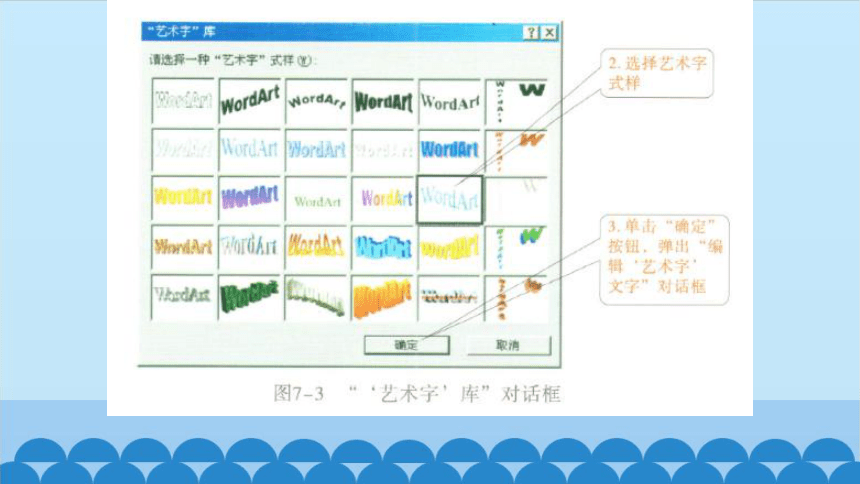
文档简介
(共12张PPT)
艺术字标题
学习目标:
1.掌握插入艺术字的方法。
2.掌握设置艺术字的方法。
在制作电子报刊时,为了突出报头、文章的标题等,我们常常使用艺术字。一个醒目、富有艺术感的标题,对文章和整个电子报刊起着画龙点睛的作用。Word中的“艺术字”是一个图形对象,我们既可以按预定义的形状创建文字,也可以用工具制作出带阴影、扭曲、旋转和拉伸等样式的文字。这种具有特殊效果的文字,还可以像处理图形一样对其进行修饰、移动等操作。图7-1所示的“小草”就是用Word
“艺术字”功能制作出来的。
做做看
插入艺术字“雏鹰起飞”。其方法如图7-2至7-4所示。
插入艺术字后,如果位置不合适,我们可以拖动进行调整;如果大小不合适,我们可以通过调节柄进行调整;如果艺术字间距不合适,我们可以通过“艺术字”工具栏进行调整。
做做看
调整艺术字的字间距。其方法如图7-5至7-6所示。
思考与练习
1.观赏下面艺术字的设计,选择一个你喜欢的自己动手设计。
2.通过设置边框和底纹,输入并修饰自己报刊中的文本框。
谢
谢
图7-1艺术字样例
插入①格式Q)工具①)表格(窗口帮助QD
分隔符①)
德区
L3批注)
·囚Ax,
索引和目录①)
图片)剪贴画c)
文本框
单击“插入”
回来自文件
图片
术字”,打
自选图形④)
开“艺术字
4术字
库”对话柜
曰来自扫描仪或相机()
a图表0
图7-2“艺术字”菜单项
艺术字”厍
请选择一种“艺木字”式样
2.选择艺术字
式样
fir
wordan
worder,
WordArt
Worder:
WordArt
order
3.单击“确定
AMho血
按钮,弹出
辑“艺术字
HardArt
文字”对话框
图7-3“‘艺术字’库”对话框
国搞“艺术字
子体①
4.单击,选
T宋体
5.单击,选
择字体
文字①
择字号
雏鹰起飞
6.输入艺术
7.单击“确
字的文字
按钮
图7-4“编辑‘艺术字’文字”对话框
选中艺术字
雏起飞
弹出“艺术字
工具栏
图7-5选中艺术字
2.单击“艺术
编辑文字0),8+6团A
字字符间距
按钮
H紧
米密①
选择合适L
的间距
很松①
宝义c:100x
自动缩紧字符对
图7-6“艺术字”工具栏
艺术字标题
学习目标:
1.掌握插入艺术字的方法。
2.掌握设置艺术字的方法。
在制作电子报刊时,为了突出报头、文章的标题等,我们常常使用艺术字。一个醒目、富有艺术感的标题,对文章和整个电子报刊起着画龙点睛的作用。Word中的“艺术字”是一个图形对象,我们既可以按预定义的形状创建文字,也可以用工具制作出带阴影、扭曲、旋转和拉伸等样式的文字。这种具有特殊效果的文字,还可以像处理图形一样对其进行修饰、移动等操作。图7-1所示的“小草”就是用Word
“艺术字”功能制作出来的。
做做看
插入艺术字“雏鹰起飞”。其方法如图7-2至7-4所示。
插入艺术字后,如果位置不合适,我们可以拖动进行调整;如果大小不合适,我们可以通过调节柄进行调整;如果艺术字间距不合适,我们可以通过“艺术字”工具栏进行调整。
做做看
调整艺术字的字间距。其方法如图7-5至7-6所示。
思考与练习
1.观赏下面艺术字的设计,选择一个你喜欢的自己动手设计。
2.通过设置边框和底纹,输入并修饰自己报刊中的文本框。
谢
谢
图7-1艺术字样例
插入①格式Q)工具①)表格(窗口帮助QD
分隔符①)
德区
L3批注)
·囚Ax,
索引和目录①)
图片)剪贴画c)
文本框
单击“插入”
回来自文件
图片
术字”,打
自选图形④)
开“艺术字
4术字
库”对话柜
曰来自扫描仪或相机()
a图表0
图7-2“艺术字”菜单项
艺术字”厍
请选择一种“艺木字”式样
2.选择艺术字
式样
fir
wordan
worder,
WordArt
Worder:
WordArt
order
3.单击“确定
AMho血
按钮,弹出
辑“艺术字
HardArt
文字”对话框
图7-3“‘艺术字’库”对话框
国搞“艺术字
子体①
4.单击,选
T宋体
5.单击,选
择字体
文字①
择字号
雏鹰起飞
6.输入艺术
7.单击“确
字的文字
按钮
图7-4“编辑‘艺术字’文字”对话框
选中艺术字
雏起飞
弹出“艺术字
工具栏
图7-5选中艺术字
2.单击“艺术
编辑文字0),8+6团A
字字符间距
按钮
H紧
米密①
选择合适L
的间距
很松①
宝义c:100x
自动缩紧字符对
图7-6“艺术字”工具栏
同课章节目录
